애드센스광고 크롤러오류 해결하는 방법, 구글서치콘솔 블로그 검색포털에 등록하기
내 블로그에 구글 유입을 시키려면, 구글서치콘솔 등록을 해주어야 합니다. 구글서치콘솔에 등록하지 않으면, 구글로부터 유입이 잘 되지않아서, 방문자수를 많이 확보할 수 없게 됩니다.
먼저 내 블로그의 구글서치콘솔 등록하는 방법을 소개해드리도록 하겠어요! 참고로 구글서치콘솔 등록하려면 구글에 계정이 있어야 합니다.

1, 구글서치콘솔에 내 블로그를 등록합니다. 만약 등록되어 있다면 더욱 좋고요. 먼저 아래의 구글서치 콘솔 사이트에 접속합니다.
https://search.google.com/search-console
구글서치콘솔에 들어가면 아래처럼 URL을 인증하는 창이 뜨게 됩니다. 그러면 아래에서 URL접두어의 하단에 자신의 블로그주소를 입력합니다.
블로그 URL주소를 입력할 때에, 아래처럼 블로그주소 앞에 ‘https://’를 꼭 넣어줘야 합니다. 그리고 ‘계속’을 눌러줍니다.
https://XXX.tistory.com
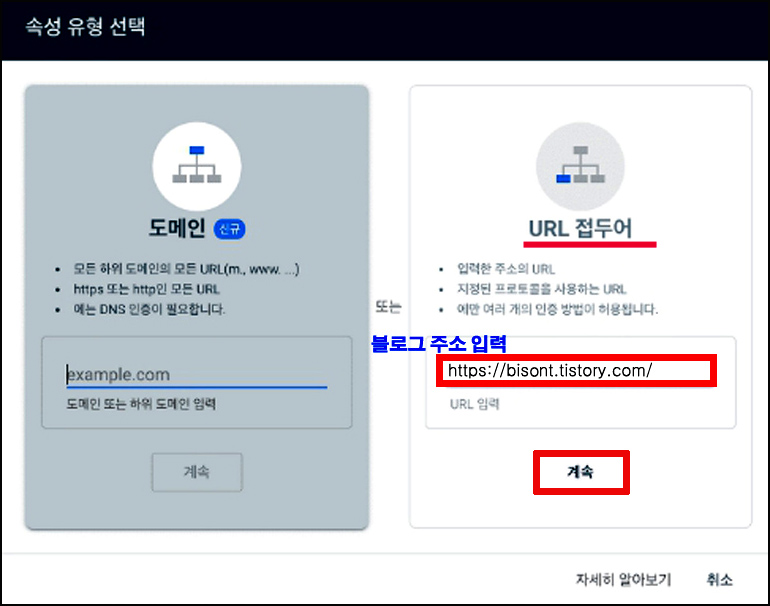
이처럼, URL주소를 인증하는 과정은 그 URL이 자신의 블로그인지를 확인하는 과정입니다.
2. 그런다음에 두가지 과정이 있는데요. 구글 서치콘솔에 등록이 되어있는 경우와 등록이 되어있지 않은 경우입니다.
첫째, 이미 등록이 되어있는 경우는 다음과 같이 진행됩니다.
‘속성확인’하는 과정을 거쳐서 ‘소유권이 자동으로 확인됨’ 창이 뜨게되면, 그 URL주소가 본인에게 소유권이 있다는 것을 확인했다는 뜻입니다.
여기서 '완료' 또는 ‘속성으로 이동’을 클릭하면 됩니다.
둘째, 만일 등록이 되어있지않은 경우는, ‘소유권확인’ 창이 뜨며, 하단부분에 있는 ‘HTML태그’를 클릭한 후,
메타태크가 나타나며 그 옆에 있는 ‘복사’를 눌러서 복사를 하고, 메모장에 붙여넣기 합니다. 그리고 이 소유권확인창을 닫지말고 그대로 놔둡니다.
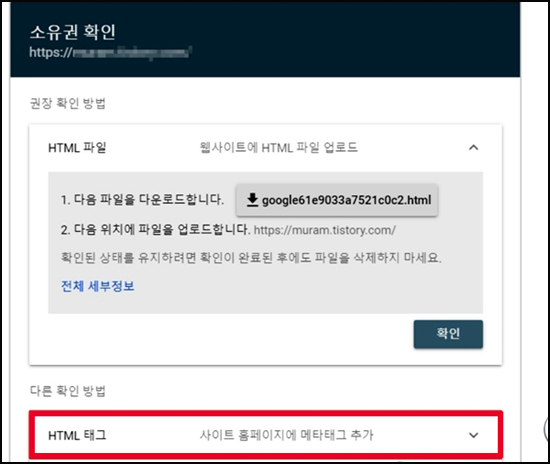
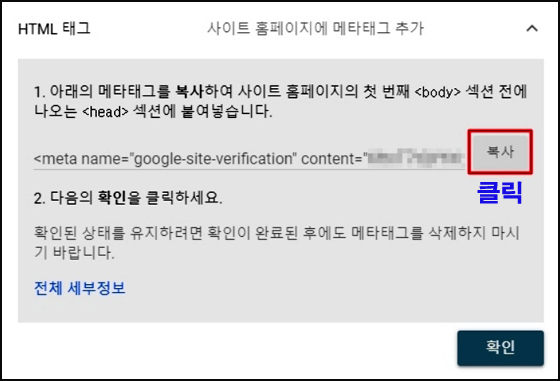
그리고 자신의 티스토리 블로그에 접속한 후, 관리자페이지의 ‘플러그인’으로 들어와서 ‘메타 태그 등록’를 찾아서 이곳을 클릭해 들어갑니다.
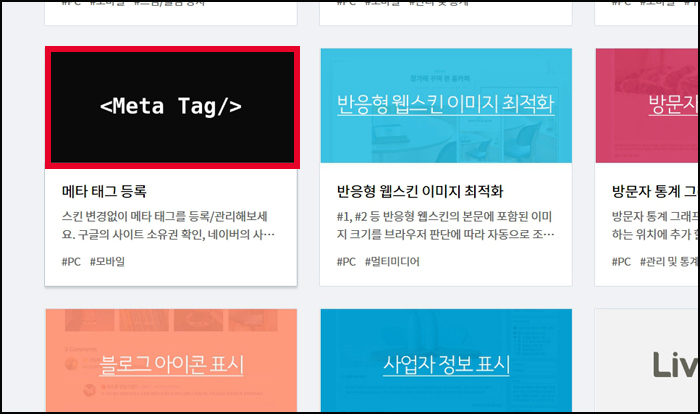
그리고, ‘메타 태그 추가’를 클릭해서 여기에다 붙여넣기를 할 건데요.
메타 태그 네임에 두 개의 공란이 있는데, 이 곳에 두 개를 나눠서 입력해야 하는데요.
<meta name="google-site-verification" content="MzbiiiBTJgQ8O7HBpx27arHS9Y0IvP6lLSWK5kyFjeM" />
위의 복사해온 문장에 따옴표(“”)가 두 개가 있지요.
앞의 따옴표(“”)는 앞의 공란에 붙여넣고, 뒤의 따옴표(“”)는 뒤의 공란에 붙여넣기 합니다. 그리고 ‘적용’을 누릅니다.
04
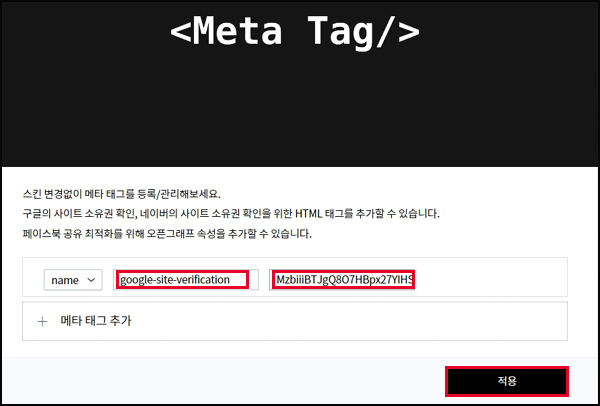
그리고 다시 소유권확인 창으로 돌아가서, ‘HTML테그’ 아래에 있는 ‘확인’을 클릭합니다.
05
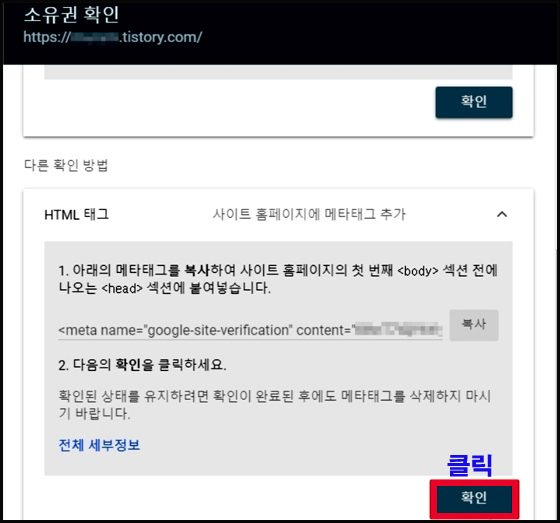
그리고 ‘소유권 확인됨’ 창이 뜨면, ‘완료’ 또는 ‘속성으로 이동’을 클릭합니다.
- 사이트맵, RSS 제출하기 -
‘속성으로 이동’을 클릭하면, 아래 이미지처럼 자기 블로그의 속성창으로 넘어오게됩니다.
여기서 사이트맵 등록을 해야 하는데, 좌측 상단의 작대기 3개를 클릭하면, 왼쪽부분에 메뉴가 쫙 뜨는데, 여기서 Sitemaps를 클릭합니다.
새 사이트맵추가에 ‘rss’를 입력하고 '제출'을 클릭합니다.
06
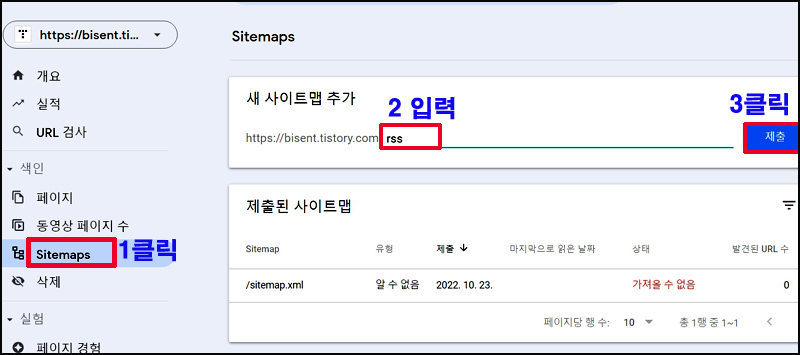
그리고 또다시 새 사이트맵추가에 'sitemap.xml'을 입력하고 ‘제출’을 클릭합니다.
07
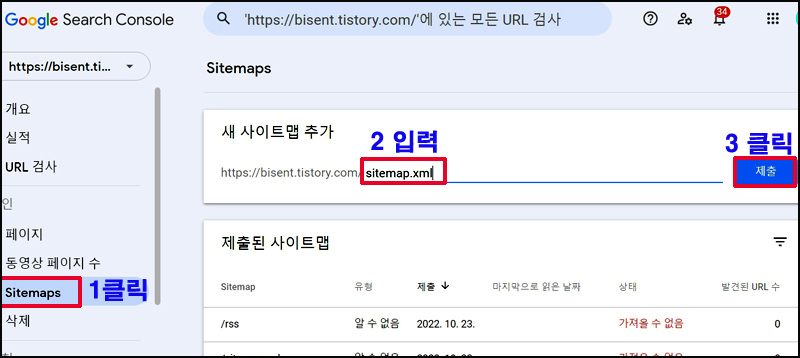
그리고 아래부분에 ‘성공’이 표시되면 사이트맵 등록이 완료됩니다.
그러면, 자신의 블로그의 구글서치콘솔 등록과 사이트맵 등록이 완료된 겁니다.
요즘, 크롤러오류 때문에, 티스토리블로그 중에서 애드센스 광고수익이 크게 감소하는 현상이 발생하고 있는데요.
크롤러오류는 카카오 서버의 과부하 또는 서버의 부작동으로 인해서 서버에 접근할 수 없어서 발생하는 현상입니다.
구글크롤러가 카카오 서버에 접근해서 티스토리블로그의 내용을 읽고 긁어드림으로서 정보를 파악하고, 거기에 맞는 애드센스광고를 송출하게 되는 구조입니다.
그런데, 크롤러오류 때문에, 서버에 접근이 안되어서 애드센스광고의 미송출현상이 발생하는 건데요.
애드센스광고를 제대로 송출되게 하기위해서는 크롤러오류를 해결해야 합니다.
크롤러오류 해결방법은 아래와 같습니다.
◆ 내 블로그의 애드센스 크롤러오류 해결하는 방법
구글서치콘솔 등록이 완료되었으니, 이제부터는 내 블로그의 게시글들 중에서 크롤러오류가 나는 게시글을 검사할 차례입니다.
내 블로그에 구글애드센스 광고를 달아서 수익을 창출하는 경우, 종종 구글애드센스측으로부터 ‘크롤러 오류’라는 메시지를 받은 적이 있을 겁니다.
이렇게 크롤러오류가 발생하면, 내 블로그의 애드센스 광고수익이 감소하게 됩니다.
왜냐하면, 애드센스 크롤러 오류가 나면, 그 게시글에 광고게제가 제한되거나, 광고미송출이 발생하기 때문에, 애드센스광고 수익이 발생할 수 없게되는 거지요.
그렇기 때문에, 크롤러오류가 난 게시글은 구글서치콘솔에서 URL검사를 통해서 오류문제를 해결해주어야 합니다.
다시 구글서치콘솔 사이트로 돌아가서, 왼쪽상단에 ‘URL검사’를 클릭한 후, 상단에 크롤러오류가 발생한 ‘게시글주소’를 입력한 후, 엔터를 칩니다.
즉, 문제가 있는 해당 게시글에 대해 서치콘솔에 등록이 되어있는지 여부를 검사하는 겁니다.
08
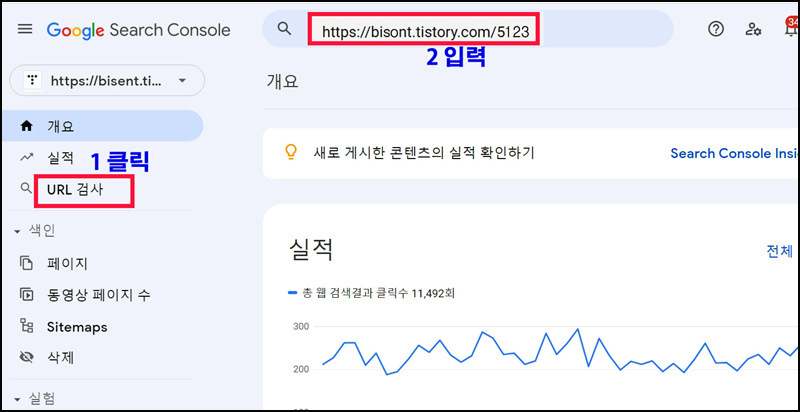
그러면, 검사결과가 나타나는데, 아래 이미지처럼 ‘URL이 구글에 등록되어 있지않음’이라는 검사결과가 나타납니다. 즉 해당 페이지의 색인이 생성되지 않았다는 뜻입니다.

해당 게시글이 구글에 등록되어 있지 않으니, 당연히 크롤러 오류가 발생한 것이며, 그 때문에 해당페이지에 광고가 송출되지 않는 겁니다.
이 문제를 해결하려면, ‘색인생성 요청’을 클릭합니다.
09
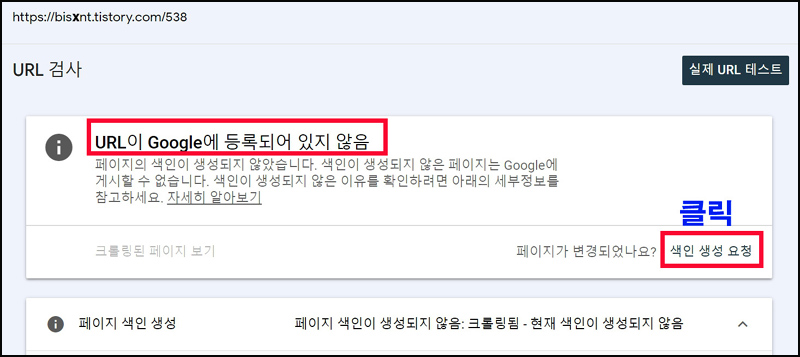
그러면 자체적으로 테스트를 거쳐 색인생성이 요청되었다는 문구가 뜹니다.
010
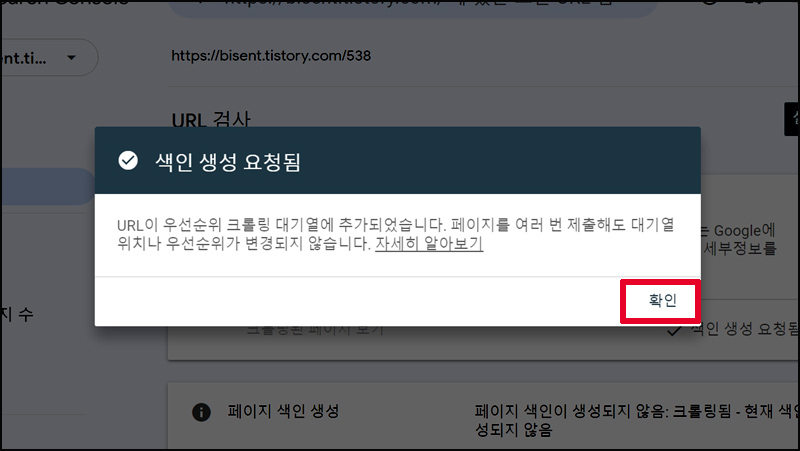
URL검사 결과, ‘URL이 구글에 등록되어 있음’이 표시된다면, 해당 페이지의 색인생성이 완료된 겁니다.
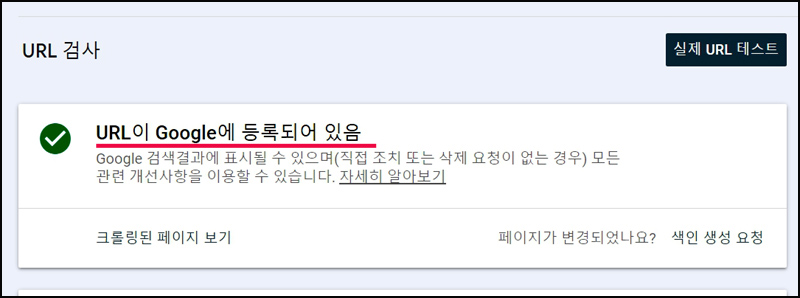
그러면, 이제부터 해당 게시글의 크롤러오류가 해결된 것이므로, 크롤러가 정상적으로 해당 페이지에 접근해서 정보등을 읽을 수 있게되고, 다시 애드센스광고가 정상적으로 나타나게 됩니다.
이렇게 구글크롤러 오류가 발생하면, 구글서치콘솔에서 URL검사-색인생성 요청으로 문제를 해결할 수 있습니다.
즉, 구글크롤러 오류로 애드센스광고 미송출, 미노출현상으로 수익이 감소될 경우에, 위와 같이 ‘URL검사-색인생성 요청’으로 문제를 간단히 해결할 수 있습니다.
그런데, 만일 URL검사를 하여도 ‘URL이 구글에 등록되어 있지않음’ 문구가 다시 표시된다면, 이것은 색인이 아직까지 생성되지 않았음을 의미하는 것입니다.
그러면, 그 후에도 시차를 두고 계속해서 해당 페이지의 URL검사를 계속 해보기를 권합니다. 그러면 며칠 지난 후에 색인이 생성될 수도 있습니다.
우리가 URL검사를 통해서 색인생성 요청한다고 해도, 금방 색인이 생성되는 것은 아닙니다.
색인이 생성되려면, 크롤링작업이 다시 진행되어야 하며, 크롤링은 빠르게는 몇시간에서 늦게는 며칠, 몇 주가 걸릴 수도 있습니다.
그렇기 때문에, URL검사를 해서 색인이 바로 생성된다면 더할 나위 없이 좋겠지만, 타이밍이 안맞을 경우에는 며칠에서 몇 주가 걸릴 수도 있다는 이야기지요.
즉, 색인이 곧바로 생성이 안될 경우, 크롤링이 완료될 때까지 기다릴 수밖에 없습니다.
왜냐하면 구글크롤링 작업은 매일같이 진행하는 것이 아니라, 주기별로 진행하기 때문에, 시간이 많이 걸릴 수도 있습니다.
우리가 크롤링 완료될 때까지 기다리는 동안, 가끔씩 URL검사를 해서 색인생성 상태를 모니터링하면 됩니다.
반응형
'사랑방 이야기' 카테고리의 다른 글
| 이태원 해밀턴호텔 할로윈 압사참사사고의 전모와 발생원인, 용산경찰서장, 사망자수, 사상자수 (0) | 2022.11.04 |
|---|---|
| 가평 용소계곡살인사건의 범인 이은해의 프로필과 재판결과, 무기징역형 선고 (0) | 2022.10.29 |
| 삼성 휴대폰(스마트폰)화면의 메시지 글자크기(글꼴) 조절, 문자 조정, 크게보기 (1) | 2022.09.21 |
| 조희팔 다단계사기사건의 전말와 피해금액, 사망설, 생존설과 근황, 목격담 (0) | 2022.09.10 |
| 한국 최고의 주먹, 시라소니 이성순의 싸움기술과 실제 싸움신화, 박두성 (2) | 2022.09.06 |



